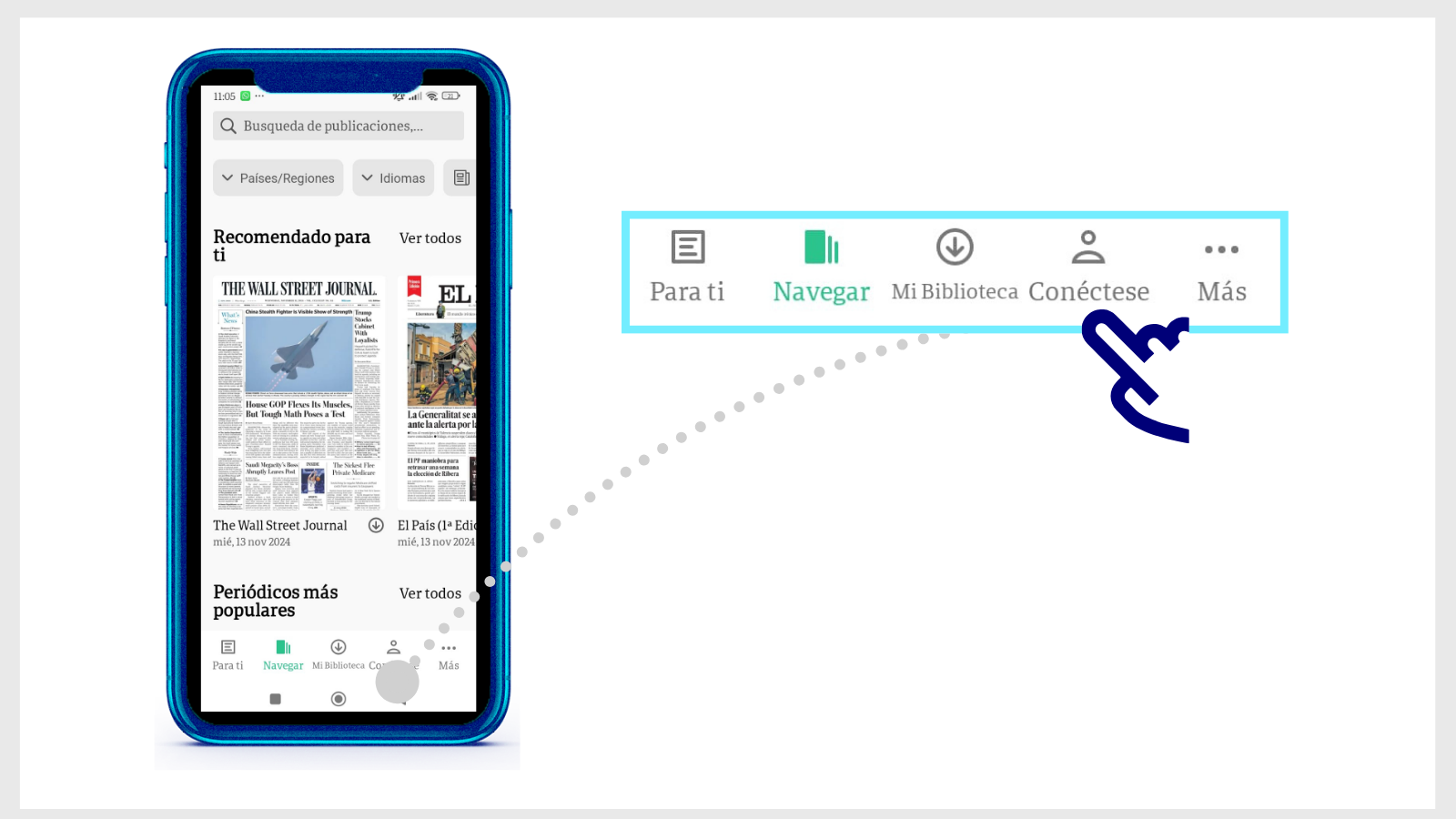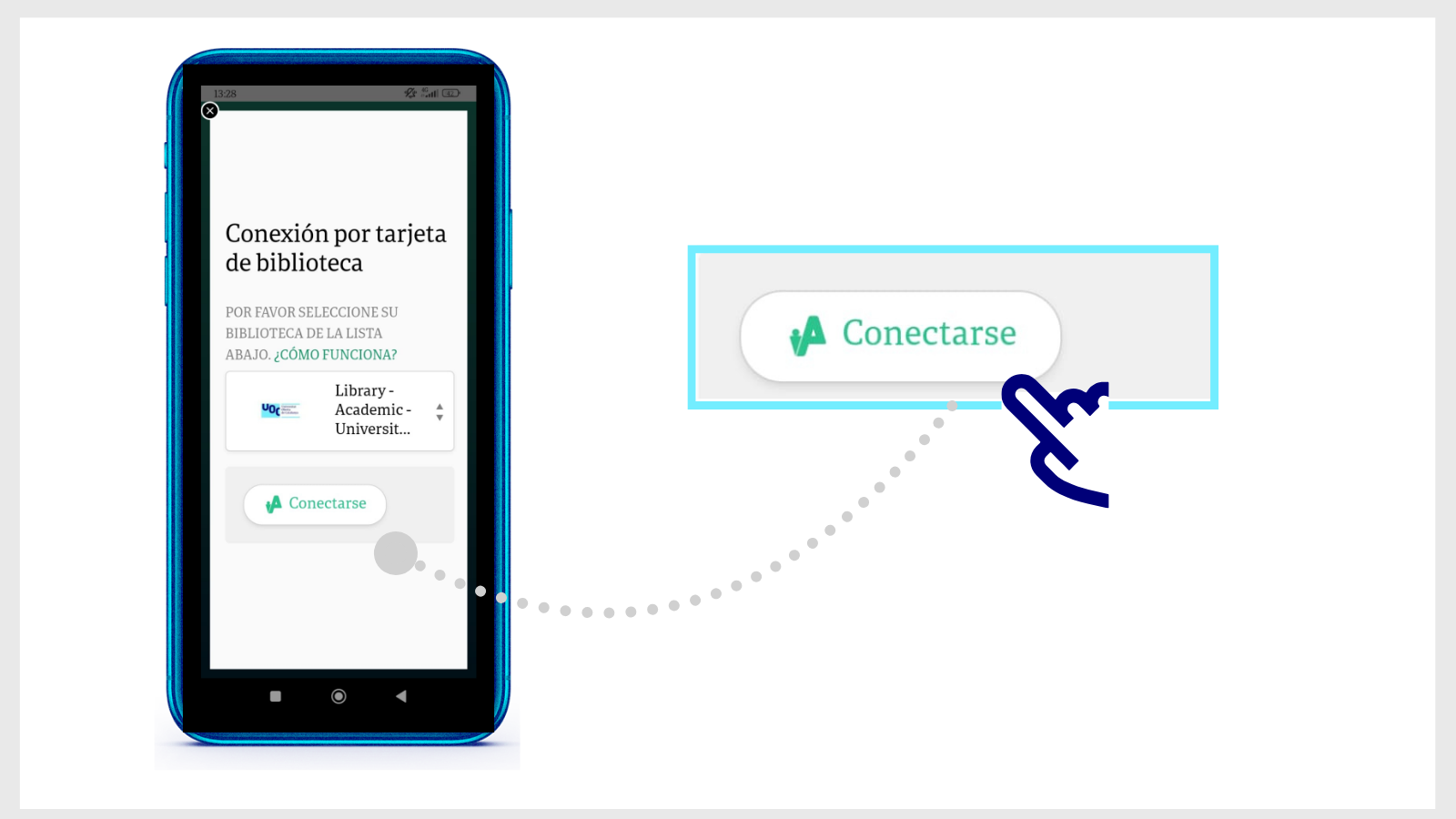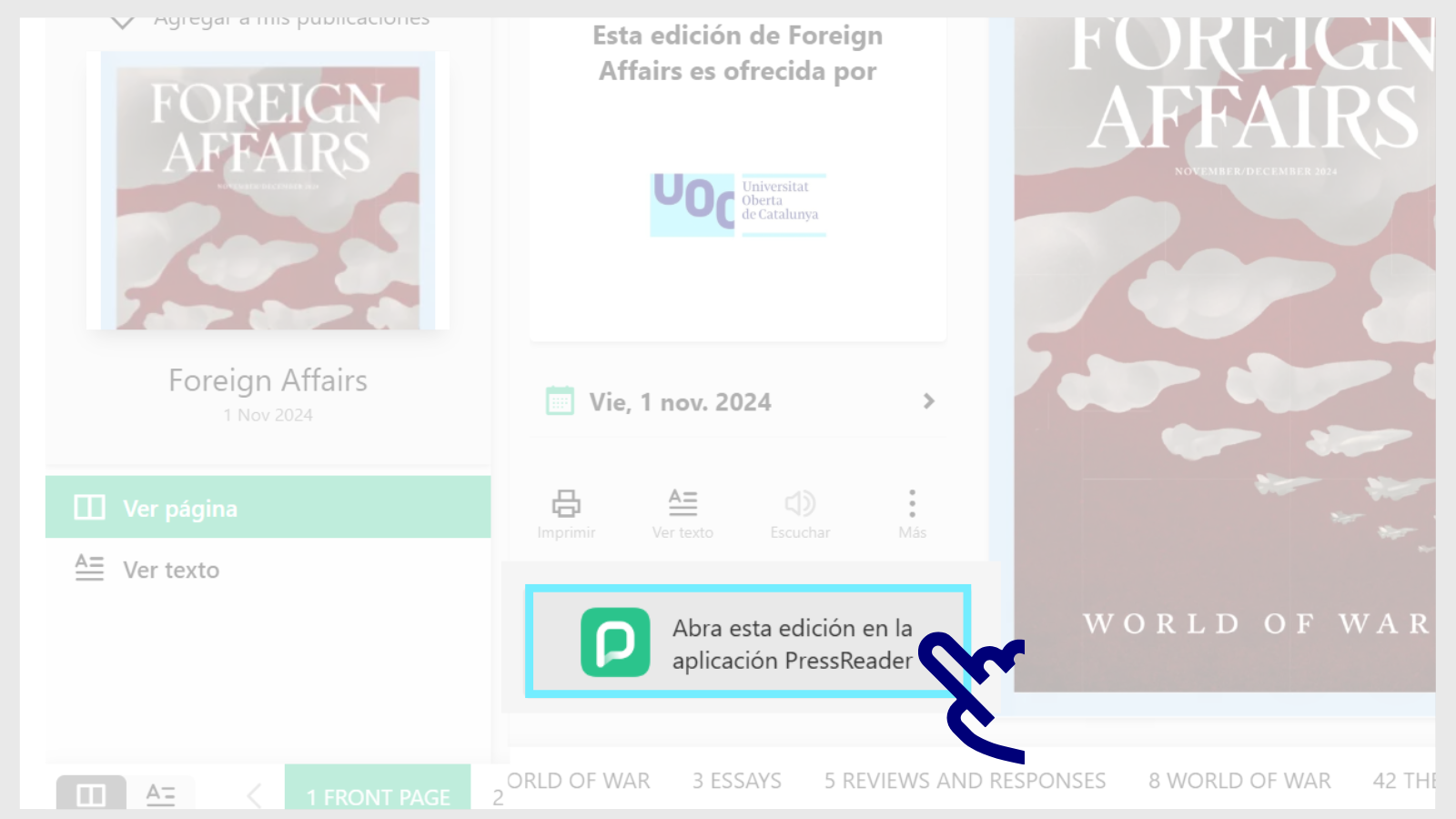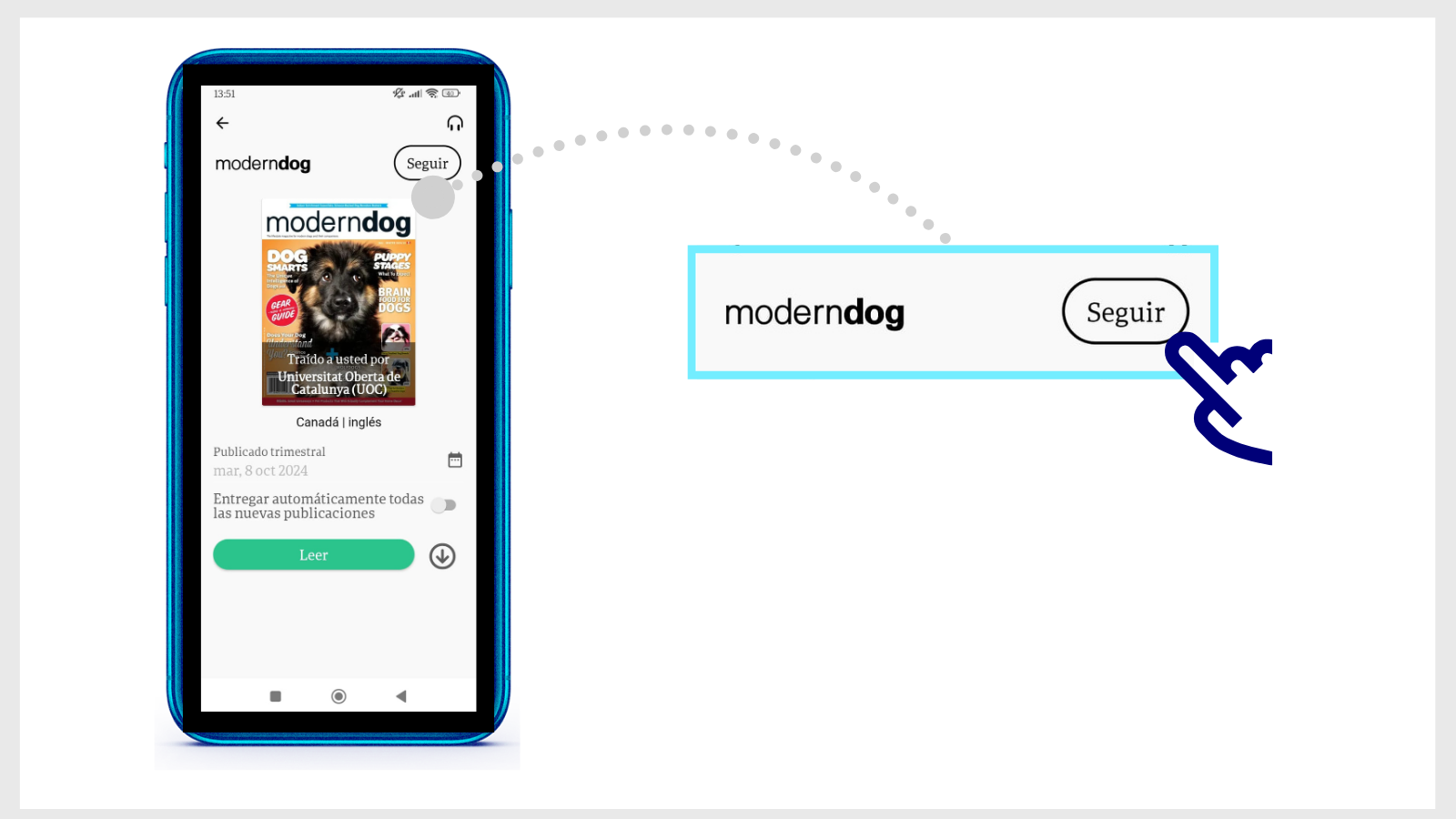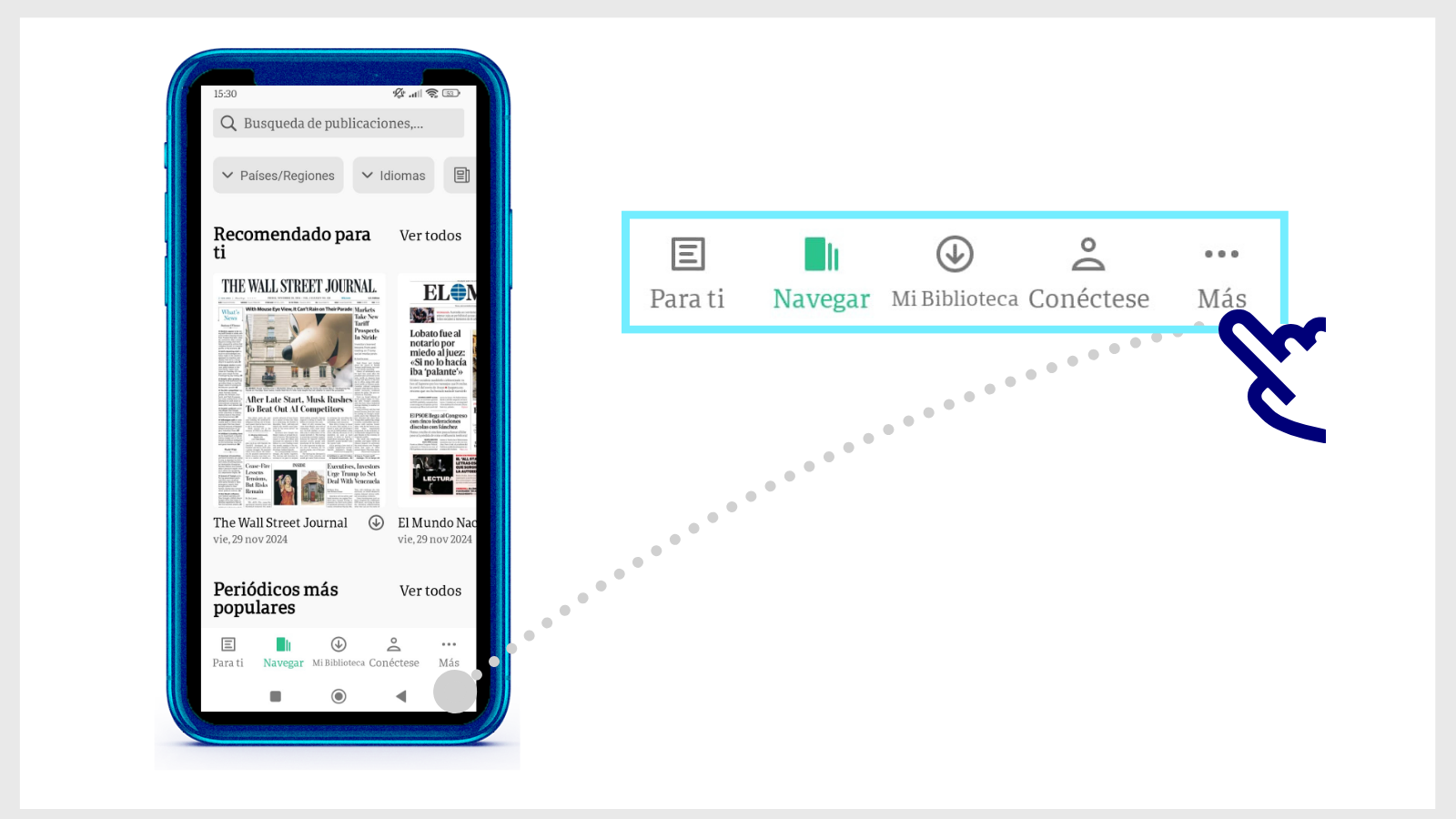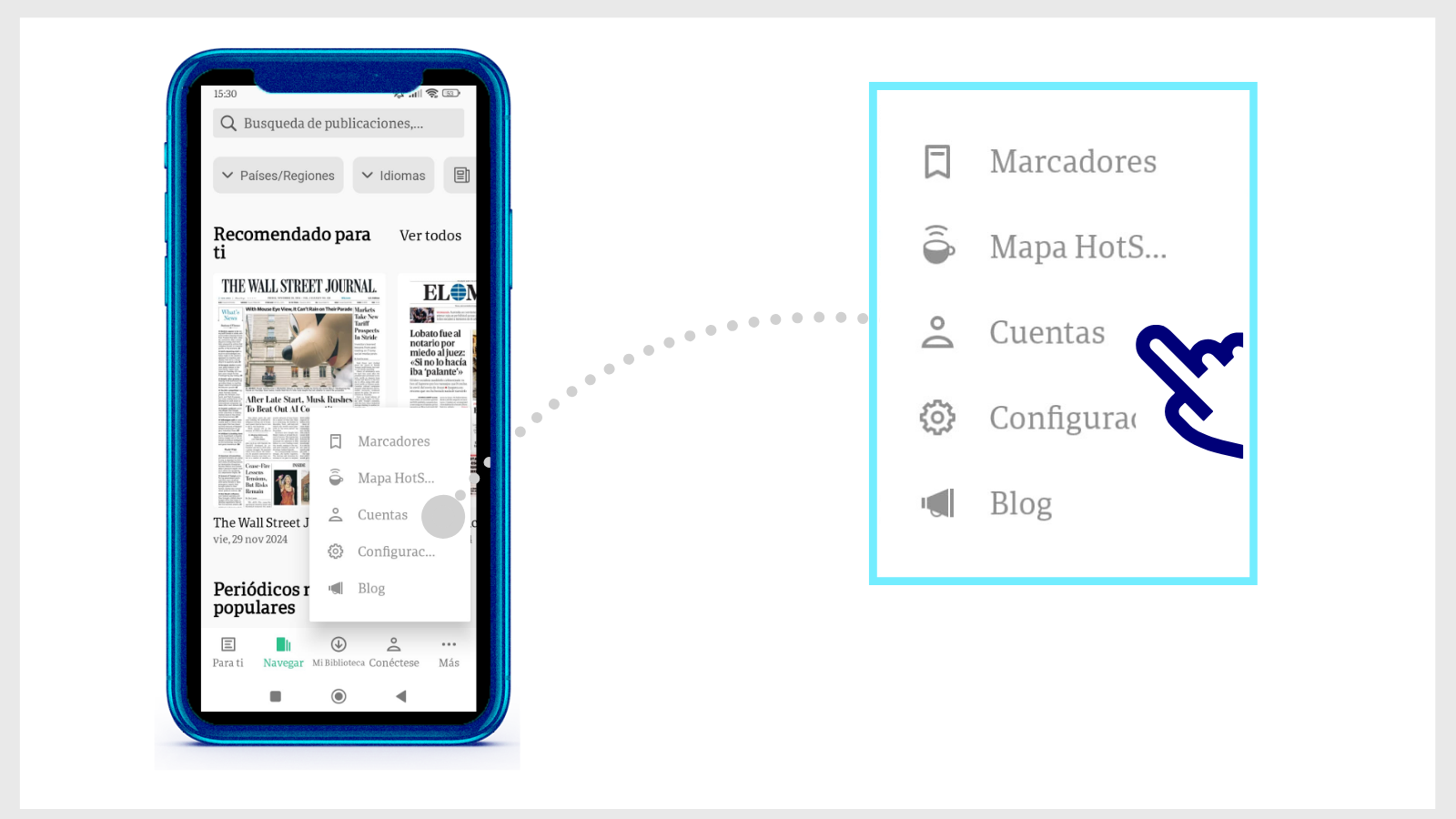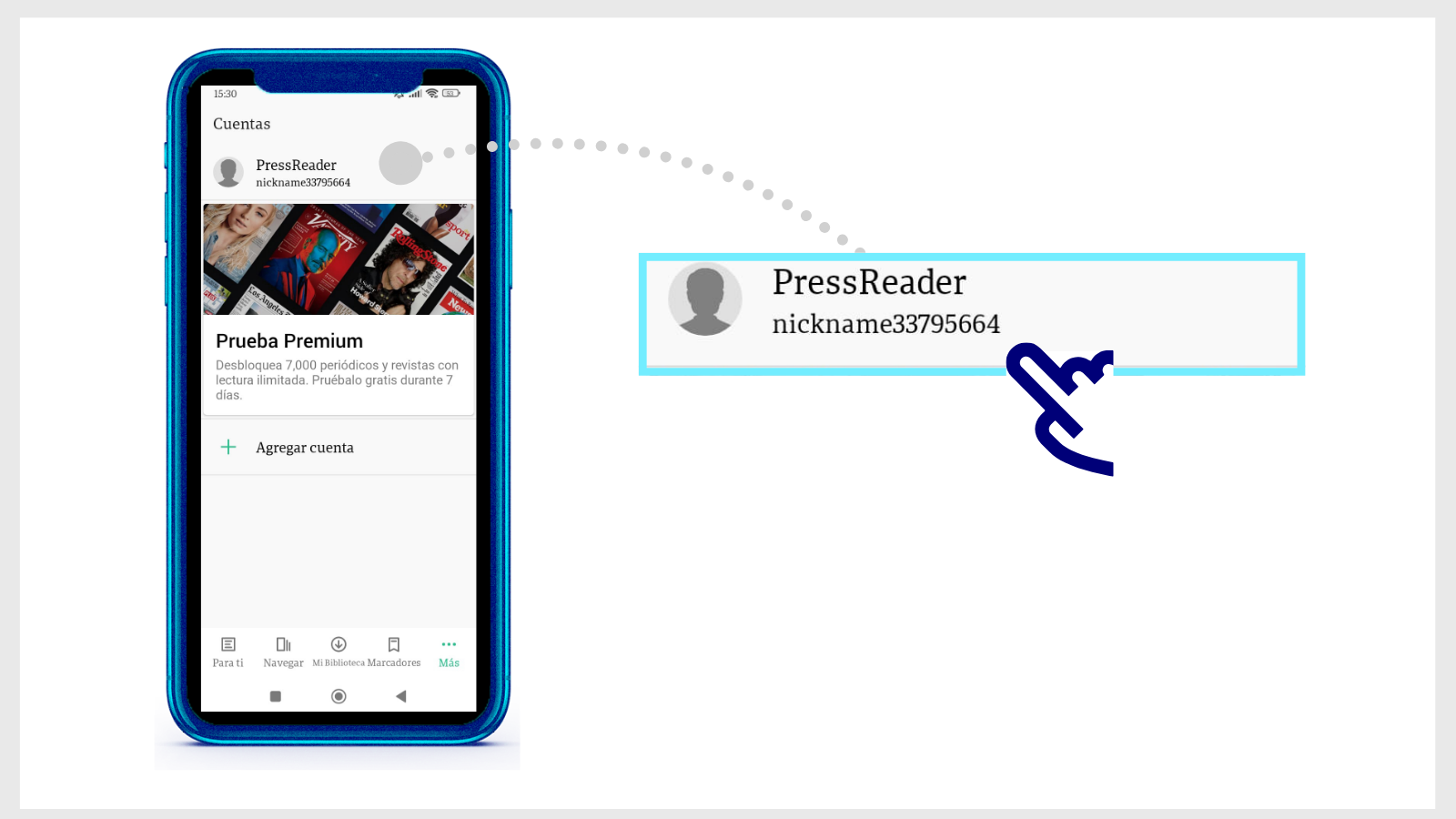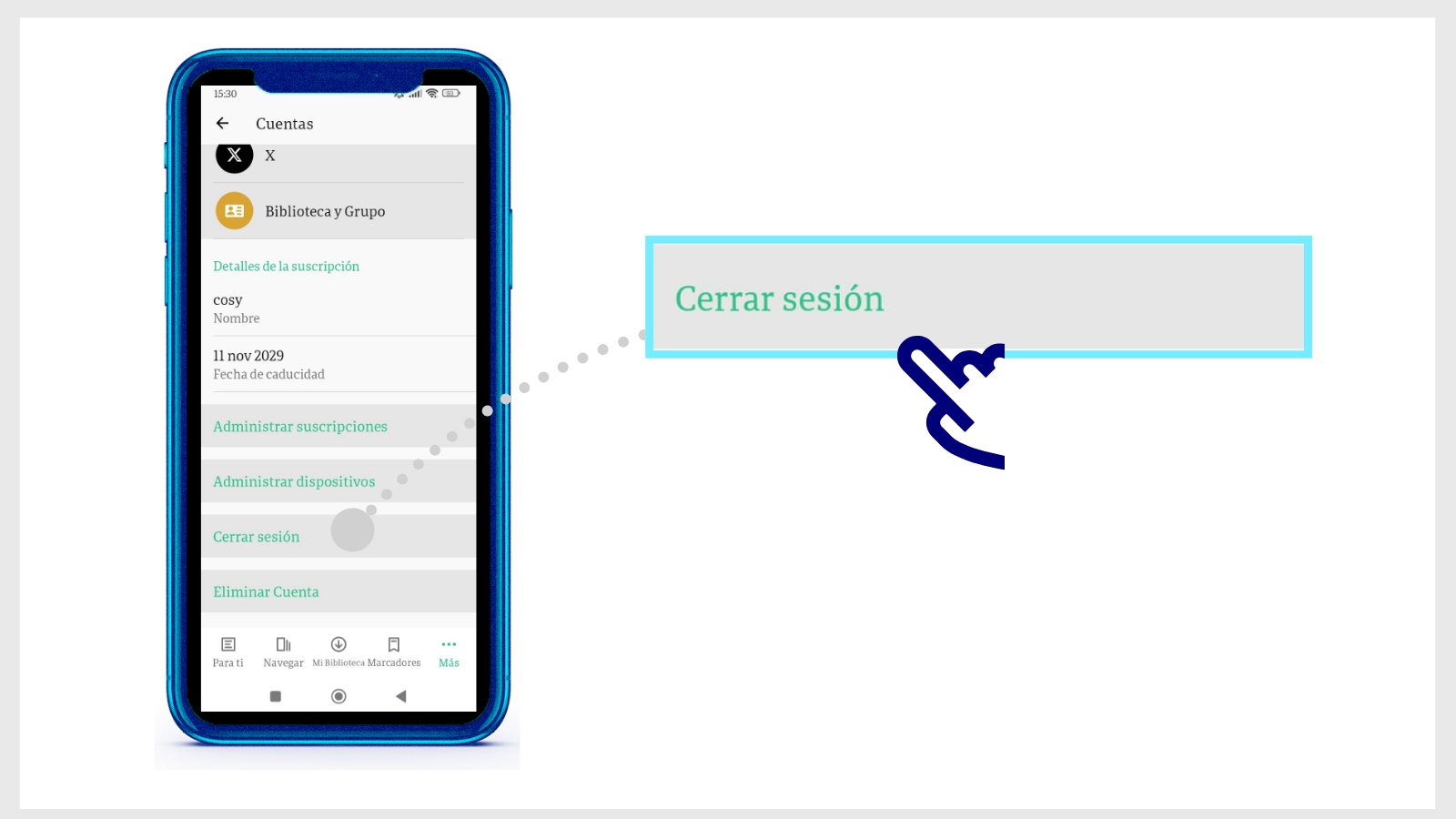PressReader
Hemeroteca digital con más de 7.000 diarios y revistas de todo el mundo, como The Washington Post, The Guardian, Forbes, Foreign Affairs, Fotogramas, Wallpaper, Viajar o Historia National Geographic.
Descarga los contenidos con la aplicación de PressReader. Es imprescindible que te identifiques como usuario de la Biblioteca de la UOC, desde la opción Conéctese / Bibliotecas. Sigue los siguientes pasos.
- Área de estudios
- Temática: Ciencias de la Información y de la Comunicación, Multidisciplinar
- ¿Qué encontrarás?
- Temática: Diarios / Revistas
- Ten en cuenta
Lee con el diseño original de la versión impresa o en una versión de texto adaptada a móviles.
Descarga la aplicación PressReader, disponible para iOS o Android, siguiendo los pasos siguientes.
Puedes buscar publicaciones por título, palabras clave o temática (deportes, diseño, decoración, cocina, viajes, etc.) y filtrar los resultados por país o idioma.
Escucha el texto con un reproductor de voz, tradúcelo a otros idiomas o guarda una publicación en tus favoritas.
Activa las funcionalidades de accesibilidad (navegación por teclado, reproductor de audio, contraste de color, botones grandes y opción para cambiar el tamaño de la letra) desde el icono de tres puntos que hay en el margen superior derecho.
- Información sobre el acceso
Estudiante, Personal investigador, Personal docente, Personal colaborador, Personal de gestión
¿Quieres saber más?
¿Cómo descargar un diario o una revista en PressReader?
En PressReader tienes la opción de leer el contenido online o bien, descargarlo y acceder también fuera de línea con la aplicación.
Para acceder a la aplicación es imprescindible que te identifiques como usuario de la Biblioteca de la UOC siguiendo estos pasos:
- Descarga la aplicación PressReader, disponible para iOS o Android.
- Ábrela y toca el botón Conéctese, ubicado en el margen inferior de la página de inicio.
- Toca el botón Bibliotecas y, a continuación, Select Library or Group.
- Escribe UOC en el buscador del margen superior de la lista de bibliotecas. Toca Esta publicación está suscrita por la Biblioteca de la Universitat Oberta de Catalunya.
- Después toca el botón Conectarse e introduce las claves del Campus Virtual.
- A partir de ahora, cuando entres en la aplicación de PressReader, aparecerá una cuenta atrás de 30 días con el texto "Acceso gratuito: X días Y horas", que indica cuánto tiempo podrás seguir leyendo diarios y revistas sin autenticarte de nuevo como miembro de la UOC.
- Si pasan 30 días seguidos sin que uses PressReader, tendrás que volver a seleccionar la UOC de la lista e introducir tus claves del campus. Después, automáticamente, el temporizador se renovará.
La comunidad UOC tiene acceso ilimitado a PressReader: el contador de 30 días no limita su uso, solo hay que renovarlo y podrás seguir leyendo los diarios y las revistas como hasta ahora.
Descarga los contenidos
Hay dos opciones para descargar un número:
- En la versión PressReader web: entra en la hemeroteca desde la Biblioteca, abre una publicación y, desde el lector en línea, haz clic en Abra esta edición en la aplicación PressReader. La plataforma detectará automáticamente los dispositivos en los que tengas instalada la aplicación. Solo hace falta que selecciones uno.
- En la aplicación: abre cualquier publicación y toca el icono de la flecha.
- En ambos casos, puedes acceder a los números descargados desde el botón Mi Biblioteca de la aplicación, ubicado en el margen inferior de la página de inicio.
- Cuando abras un diario o una revista desde la aplicación, aparecerá la opción Seguir. Si la activas, en cuanto haya disponible un número nuevo de la publicación en PressReader, lo encontrarás entre tus descargas en el apartado Mi Biblioteca.
Cuando entro en PressReader aparece un temporizador, ¿qué significa?
Esta cuenta atrás de 30 días con el texto "Acceso gratuito: X días Y horas" indica cuánto tiempo podrás seguir leyendo diarios y revistas sin autenticarte de nuevo como miembro de la UOC.
La primera vez que entres en PressReader (con el ordenador o la app móvil) te tienes que identificar con tus credenciales UOC; a partir de ese momento, el sistema conservará el acceso durante 30 días. Si no utilizas PressReader en este periodo, el temporizador se agotará y habrá que renovarlo.
Para renovar el acceso, haz lo siguiente:
- En el ordenador: vuelve a entrar en PressReader desde el enlace de la Biblioteca UOC e introduce tus claves del campus.
- En el móvil: abre la app, selecciona "Universitat Oberta de Catalunya" de la lista e inicia sesión con tus claves del campus.
Cada vez que te identifiques, empezará un nuevo periodo de 30 días y podrás seguir accediendo a PressReader tantas veces como quieras.
¿Por qué no encuentro un diario o revista en PressReader?
La disponibilidad de los diarios y las revistas de PressReader depende de los acuerdos de la plataforma con los grupos editoriales. Algunas publicaciones solo están disponibles en determinados países, y por ello no se incluyen dentro de la suscripción de la Biblioteca de la UOC.
Tengo instalada la aplicación de PressReader y no puedo acceder su contenido. ¿Qué tengo que hacer?
- Antes que nada, asegúrate de haber iniciado sesión correctamente en la aplicación de PressReader.
Si no lo has hecho, podrías ver mensajes como "Ir a Premium" o "Ver todas las opciones de compra" cuando intentes leer o descargar una publicación. Recuerda que la suscripción de la Biblioteca de la UOC te ofrece acceso gratuito a los contenidos.
Sigue estos pasos para cerrar la sesión:
- Ve a Más (en el margen inferior de la aplicación)
- Selecciona Cuentas.
- Selecciona la cuenta PressReader activa.
- A continuación, selecciona Cerrar sesión (situado al final de la lista).
Ahora, vuelve a iniciar sesión siguiendo los siguientes pasos:
- Abre la aplicación y toca el botón Conéctese, ubicado en el margen inferior de la página de inicio.
- Toca el botón Bibliotecas y, a continuación, Select Library or Group.
- Escribe UOC en el buscador del margen superior de la lista de bibliotecas. Toca Esta publicación está suscrita por la Biblioteca de la Universitat Oberta de Catalunya (UOC).
- Después toca el botón Conectarse e introduce las claves del Campus Virtual.
A partir de ahora, puedes acceder a todos los contenidos de PressReader mediante la aplicación. Aparecerá un temporizador de treinta días. Cuando se agote, tendrás que volver a identificarte y buscar la Biblioteca de la UOC en la lista.
Me he instalado la aplicación de PressReader y me pide realizar un pago para acceder a los contenidos. ¿Qué tengo que hacer?
La Biblioteca subscribe PressReader, y la comunidad de la UOC puede leer sus diarios y revistas de forma gratuita. Si te pide un pago o ves mensajes como "Ir a Premium" o "Ver todas las opciones de compra", es probable que no hayas iniciado sesión correctamente.
Asegúrate de seleccionar Iniciar sesión > Bibliotecas y elegir UOC en la lista de bibliotecas.
Sigue estos pasos para cerrar la sesión:
- Ve a Más (en el margen inferior de la aplicación)
- Selecciona Cuentas.
- Selecciona la cuenta PressReader activa.
- A continuación, selecciona Cerrar sesión (situado al final de la lista).
Ahora, vuelve a iniciar sesión siguiendo los siguientes pasos:
- Abre la aplicación y toca el botón Conéctese, ubicado en el margen inferior de la página de inicio.
- Toca el botón Bibliotecas y, a continuación, Select Library or Group.
- Escribe UOC en el buscador del margen superior de la lista de bibliotecas. Toca Esta publicación está suscrita por la Biblioteca de la Universitat Oberta de Catalunya (UOC).
- Después toca el botón Conectarse e introduce las claves del Campus Virtual.
A partir de ahora, puedes acceder a todos los contenidos de PressReader mediante la aplicación. Aparecerá un temporizador de treinta días. Cuando se agote, tendrás que volver a identificarte y buscar la Biblioteca de la UOC en la lista.